Hoe de SSL-status in de browser op Windows 11 te wissen?
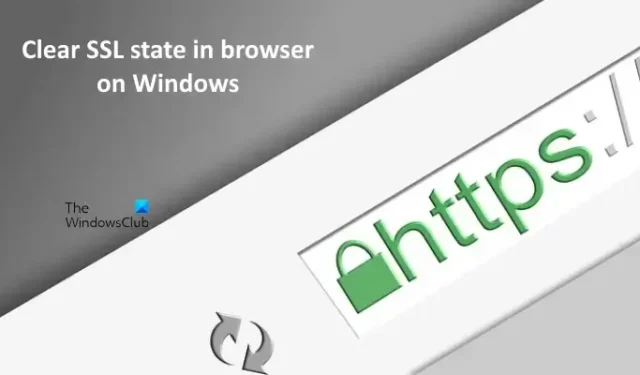
SSL staat voor Secure Sockets Layer. Het is een beveiligingsprotocol dat versleutelde communicatie tussen een client en een webserver mogelijk maakt. De websites die SSL implementeren, hebben HTTPS in hun URL’s in plaats van HTTP. De S in HTTPS staat voor Veilig. SSL beschermt uw gegevens, inclusief gevoelige informatie zoals creditcardgegevens, contactnummer, enz. SSL-status is een term die wordt geassocieerd met SSL-certificaat. In dit artikel zullen we zien wat de SSL-status is. U leert ook hoe u een SSL-status kunt wissen in Chrome-, Edge- en Firefox-browsers op Windows 11/10 .
Wat is een SSL Certificaat?
SSL Certificaat is een digitaal certificaat dat nodig is om de identiteit van een website te authenticeren. Websites hebben SSL-certificaten nodig om de SSL-technologie te implementeren om de informatie die naar de server wordt verzonden te versleutelen. Dergelijke websites hebben een hangslotpictogram en gebruiken het HTTPS-internetprotocol.
Versleuteling van de gegevens is het belangrijkste verschil tussen HTTP en HTTPS. Wanneer u verbinding maakt met een website met het HTTP-internetprotocol, zijn alle gegevens die tussen uw browser en de server van de website worden uitgewisseld in platte tekst. Hackers kunnen deze informatie gemakkelijk lezen. Terwijl aan de andere kant de gegevens die worden uitgewisseld tussen uw browser en de websites met het HTTPS-protocol in gecodeerde vorm zijn. Dit beschermt uw gevoelige informatie tegen diefstal door hackers.
Wat is een SSL-status?
SSL-status is de inloggegevens van certificaten die zijn opgeslagen in het interne geheugen van uw computer. Deze inloggegevens worden opgeslagen in de vorm van een cache. Voor elke website die u online bezoekt, wordt een cache opgeslagen in het interne geheugen van uw computer. Het primaire doel van de SSL-status is om een snelle verbinding tot stand te brengen met de website die u eerder hebt bezocht. Dit komt omdat de SSL-status uw browser helpt de websites te identificeren die u eerder hebt bezocht.
Het instellen van de SSL-verbinding kost tijd. Tijdens dit proces wordt het certificaat gedownload en geverifieerd. Daarna wordt een beveiligde verbinding tot stand gebracht. Om tijd te besparen bij het doorlopen van dit proces elke keer dat u verbinding maakt met de server van een bepaalde website, slaat uw computer het certificaat op. De SSL-status wordt automatisch gewist wanneer u uw computer afsluit.
Het meest voorkomende probleem met certificaatcaching of SSL-status is de beschadiging van de cache die is opgeslagen in uw computergeheugen. In dit geval krijgt u mogelijk de verkeerde certificaatinformatie wanneer u de website opnieuw bezoekt. Dergelijke soorten problemen kunnen worden opgelost door de SSL-status te wissen. We hebben hieronder uitgelegd hoe u de SSL-status in de browser op Windows 11/10 kunt wissen.
Hoe de SSL-status in de browser op Windows 11/10 te wissen
Volg de onderstaande stappen om de SSL-status te wissen:
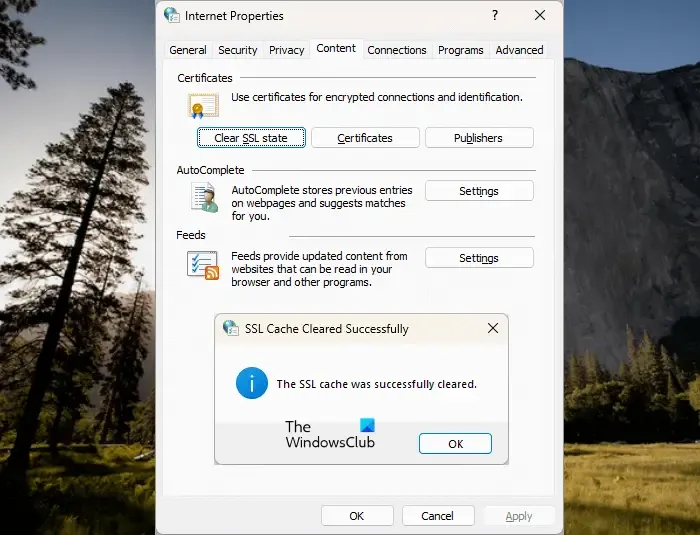
- Druk op Win + R- toetsen om het opdrachtvenster Uitvoeren te openen.
- Typ inetcpl.cpl en klik op OK . Hierdoor wordt het venster Interneteigenschappen geopend .
- Selecteer nu het tabblad Inhoud .
- Klik op SSL-status wissen . U ziet het bericht ” De SSL-cache is met succes gewist “.
De bovenstaande stappen zullen de SSL-status op uw systeem wissen. Sluit nu het venster Interneteigenschappen. Als het probleem zich blijft voordoen na het uitvoeren van de bovenstaande stappen, wis dan het cachegeheugen en de cookies van uw webbrowser . Druk op Ctrl + Shift + Delete om het venster Geschiedenis wissen in uw webbrowser te openen. Deze snelkoppeling werkt in elke webbrowser.
Waar worden SSL-certificaten opgeslagen in Windows 11?
Om al je SSL-certificaten te bekijken, moet je de Microsoft Management Console (MMC) gebruiken. U kunt MMC starten via het opdrachtvenster Uitvoeren door de opdracht certmgr.msc te typen . Ga nu naar “Certificaten – Lokale computer> Persoonlijk> Certificaten” om al uw SSL-certificaten te bekijken.
Hoe los ik het probleem met het SSL-certificaat op?
Er zijn verschillende soorten SSL-certificaatfouten en elk van deze fouten vereist een andere aanpak voor het oplossen van problemen. De foutmelding Verlopen SSL-certificaat geeft bijvoorbeeld aan dat uw SSL-certificaat is verlopen. In dit geval moet u deze vernieuwen.



Geef een reactie